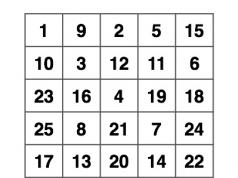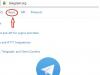- Tutorial
Основы BASH. Часть 2.
Извиняюсь за такую большую задержку между статьями, но сессия дает о себе знать в самый неподходящий момент:)
Всем спасибо за замечания, критику и дополнения, которые были озвучены в комментариях к прошлой статье .
Эта часть, как и обещал, будет посвящена циклам, математическим операциям и использованию внешних команд.
Начнем.
Циклы. Цикл for-in.
Оператор for-in предназначен для поочередного обращения к значениям перечисленным в списке. Каждое значение поочередно в списке присваивается переменной.Синтаксис следующий:
for переменная in список_значений
do
команды
done
Рассмотрим небольшой пример:
#!/bin/bash
for i in 0 1 2 3 4 #переменной $i будем поочередно присваивать значения от 0 до 4 включительно
do
echo "Console number is $i" >> /dev/pts/$i #Пишем в файл /dev/pts/$i(файл виртуального терминала) строку "Console number is $i"
done #цикл окончен
exit 0
После выполнения примера в первых 5 виртуальных консолях(терминалах) появится строка с её номером. В переменную $i поочередно подставляются значения из списка и в цикле идет работа со значением этой переменной
Циклы. Цикл while.
Цикл while сложнее цикла for-in и используется для повторения команд, пока какое-то выражение истинно(код возврата = 0).Синтаксис оператора следующий:
while выражение или команда возвращающая код возврата
do
команды
done
Пример работы цикла рассмотрим на следующем примере:
#!/bin/bash
again=yes #присваиваем значение "yes" переменной again
while [ "$again" = "yes" ] #Будем выполнять цикл, пока $again будет равно "yes"
do
echo "Please enter a name:"
read name
echo "The name you entered is $name"Echo "Do you wish to continue?"
read again
done
echo "Bye-Bye"
А теперь результат работы скрипта:
ite@ite-desktop:~$ ./bash2_primer1.sh
Please enter a name:
ite
The name you entered is ite
Do you wish to continue?
yes
Please enter a name:
mihail
The name you entered is mihail
Do you wish to continue?
no
Bye-Bye
Как видим цикл выполняется до тех пор, пока мы не введем что-то отличное от «yes». Между do и done можно описывать любые структуры, операторы и т.п., все они будут выполнятся в цикле.Но следует быть осторожным с этим циклом, если вы запустите на выполнение в нём какую-либо команду, без изменения переменной выражения, вы можете попасть в бесконечный цикл.
Теперь об условии истинности. После while, как и в условном операторе if-then-else можно вставлять любое выражение или команду, которая возвращает код возврата, и цикл будет исполнятся до тех пор, пока код возврата = 0! Оператор "[" аналог команды test, которая проверяет истинность условия, которое ей передали.
Рассмотрим еще один пример, я взял его из книги Advanced Bash Scripting. Уж очень он мне понравился:), но я его немного упростил. В этом примере мы познакомимся с еще одним типом циклов UNTIL-DO
. Эта практически полный аналог цикла WHILE-DO, только выполняется пока какое-то выражение ложно.
Вот пример:
#!/bin/bash
echo "Введите числитель: "
read dividend
echo "Введите знаменатель: "
read divisorDnd=$dividend #мы будем изменять переменные dividend и divisor,
#сохраним их знания в других переменных, т.к. они нам
#понадобятся
dvs=$divisor
remainder=1Until [ "$remainder" -eq 0 ]
do
let "remainder = dividend % divisor"
dividend=$divisor
divisor=$remainder
doneEcho "НОД чисел $dnd и $dvs = $dividend"
Результат выполнения скрипта:
ite@ite-desktop:~$ ./bash2_primer3.sh
Введите числитель:
100
Введите знаменатель:
90
НОД чисел 100 и 90 = 10
Математические операции
Команда let.Команда let производит арифметические операции над числами и переменными.
Рассмотрим небольшой пример, в котором мы производим некоторые вычисления над введенными числами:
#!/bin/bash
echo "Введите a: "
read a
echo "Введите b: "
read bLet "c = a + b" #сложение
echo "a+b= $c"
let "c = a / b" #деление
echo "a/b= $c"
let "c <<= 2" #сдвигает c на 2 разряда влево
echo "c после сдвига на 2 разряда: $c"
let "c = a % b" # находит остаток от деления a на b
echo "$a / $b. остаток: $c "
Результат выполнения:
ite@ite-desktop:~$ ./bash2_primer2.sh
Введите a:
123
Введите b:
12
a+b= 135
a/b= 10
c после сдвига на 2 разряда: 40
123 / 12. остаток: 3
Ну вот, как видите ничего сложного, список математических операций стандартный:
+ - сложение
- - вычитание
* - умножение
/ - деление
** - возведение в степень
% - модуль(деление по модулю), остаток от деления
let позволяет использовать сокращения арифметических команд, тем самым сокращая кол-во используемых переменных. Например: a = a+b эквивалентно a +=b и т.д
Работа с внешними программами при написании shell-скриптов
Для начала немного полезной теории.Перенаправление потоков.
В bash(как и многих других оболочках) есть встроенные файловые дескрипторы: 0 (stdin), 1 (stdout), 2 (stderr).stdout - Стандартный вывод. Сюда попадает все что выводят программы
stdin - Стандартный ввод. Это все что набирает юзер в консоли
stderr - Стандартный вывод ошибок.
Для операций с этими дескрипторами, существуют специальные символы: > (перенаправление вывода), < (перенаправление ввода). Оперировать ими не сложно. Например:
перенаправить вывод команды cat /dev/random в /dev/null (абсолютно бесполезная операция:))) или
записать в файл listing содержание текущего каталога (уже полезней)
Если есть необходимость дописывать в файл(при использовании ">" он заменятеся), необходимо вместо ">" использовать ">>"
после просьбы sudo ввести пароль, он возьмется из файла my_password, как будто вы его ввели с клавиатуры.
Если необходимо записать в файл только ошибки, которые могли возникнуть при работе программы, то можно использовать:
./program_with_error 2> error_fileцифра 2 перед ">" означает что нужно перенаправлять все что попадет в дескриптор 2(stderr).
Если необходимо заставить stderr писать в stdout, то это можно можно след. образом:
символ "&" означает указатель на дескриптор 1(stdout)
(Поумолчанию stderr пишет на ту консоль, в котрой работает пользователь(вренее пишет на дисплей)).
2.Конвееры.
Конвеер - очень мощный инструмент для работы с консолью Bash. Синтаксис простой:команда1 | команда 2 - означает, что вывод команды 1 передастся на ввод команде 2
Конвееры можно группировать в цепочки и выводить с помощью перенаправления в файл, например:
ls -la | grep «hash» |sort > sortilg_listвывод команды ls -la передается команде grep, которая отбирает все строки, в которых встретится слово hash, и передает команде сортировке sort, которая пишет результат в файл sorting_list. Все довольно понятно и просто.
Чаще всего скрипты на Bash используются в качестве автоматизации каких-то рутинных операций в консоли, отсюда иногда возникает необходимость в обработке stdout одной команды и передача на stdin другой команде, при этом результат выполнения одной команды должен быть неким образом обработан. В этом разделе я постораюсь объяснить основные принципы работы с внешними командами внутри скрипта. Думаю что примеров я привел достаточно и можно теперь писать только основные моменты.
1. Передача вывода в переменную.
Для того чтобы записать в переменную вывод какой-либо команды, достаточно заключить команду в `` ковычки, напримерa = `echo "qwerty"`
echo $aРезультат работы: qwerty
Однако если вы захотите записать в переменную список директорий, то необходимо, должным образом обработать результат для помещения данных в переменную. Рассмотрим небольшой, пример:
LIST=`find /svn/ -type d 2>/dev/null| awk "{FS="/"} {print $4}"| sort|uniq | tr "\n" " "`
for ONE_OF_LIST in $LIST
do
svnadmin hotcopy /svn/$ONE_OF_LIST /svn/temp4backup/$ONE_OF_LIST
done
Здесь мы используем цикл for-do-done для архивирование всех директорий в папке /svn/ с помощью команды svnadmin hotcopy(что в нашем случае не имеет никого значения, просто как пример). Наибольшй интерес вызывает строка: LIST=`find /svn/ -type d 2>/dev/null| awk "{FS="/"} {print $4}"| sort|uniq | tr "\n" " "` В ней переменной LIST присваивается выполнение команды find, обработанной командами awk, sort, uniq,tr(все эти команды мы рассматривать не будем, ибо это отдельная статья). В переменной LIST будут имена всех каталогов в папке /svn/ пгомещенных в одну строку(для того чтобы её стравить циклу.
Как видно, все не сложно, достаточно понять принцип и написать пару своих скриптов. В заключении статьи хочу пожелать удачи в изучении BASH и Linux в целом. Критика, как водится приветствуется. Следующая статья возможно будет посвещена использованию таких программ как sed, awk.
- Tutorial
Основы BASH. Часть 2.
Извиняюсь за такую большую задержку между статьями, но сессия дает о себе знать в самый неподходящий момент:)
Всем спасибо за замечания, критику и дополнения, которые были озвучены в комментариях к прошлой .
Эта часть, как и обещал, будет посвящена циклам, математическим операциям и использованию внешних команд.
Начнем.
Циклы. Цикл for-in.
Оператор for-in предназначен для поочередного обращения к значениям перечисленным в списке. Каждое значение поочередно в списке присваивается переменной.Синтаксис следующий:
for переменная in список_значений
do
команды
done
Рассмотрим небольшой пример:
#!/bin/bash
for i in 0 1 2 3 4 #переменной $i будем поочередно присваивать значения от 0 до 4 включительно
do
echo "Console number is $i" >> /dev/pts/$i #Пишем в файл /dev/pts/$i(файл виртуального терминала) строку "Console number is $i"
done #цикл окончен
exit 0
После выполнения примера в первых 5 виртуальных консолях(терминалах) появится строка с её номером. В переменную $i поочередно подставляются значения из списка и в цикле идет работа со значением этой переменной
Циклы. Цикл while.
Цикл while сложнее цикла for-in и используется для повторения команд, пока какое-то выражение истинно(код возврата = 0).Синтаксис оператора следующий:
while выражение или команда возвращающая код возврата
do
команды
done
Пример работы цикла рассмотрим на следующем примере:
#!/bin/bash
again=yes #присваиваем значение "yes" переменной again
while [ "$again" = "yes" ] #Будем выполнять цикл, пока $again будет равно "yes"
do
echo "Please enter a name:"
read name
echo "The name you entered is $name"Echo "Do you wish to continue?"
read again
done
echo "Bye-Bye"
А теперь результат работы скрипта:
ite@ite-desktop:~$ ./bash2_primer1.sh
Please enter a name:
ite
The name you entered is ite
Do you wish to continue?
yes
Please enter a name:
mihail
The name you entered is mihail
Do you wish to continue?
no
Bye-Bye
Как видим цикл выполняется до тех пор, пока мы не введем что-то отличное от «yes». Между do и done можно описывать любые структуры, операторы и т.п., все они будут выполнятся в цикле.Но следует быть осторожным с этим циклом, если вы запустите на выполнение в нём какую-либо команду, без изменения переменной выражения, вы можете попасть в бесконечный цикл.
Теперь об условии истинности. После while, как и в условном операторе if-then-else можно вставлять любое выражение или команду, которая возвращает код возврата, и цикл будет исполнятся до тех пор, пока код возврата = 0! Оператор "[" аналог команды test, которая проверяет истинность условия, которое ей передали.
Рассмотрим еще один пример, я взял его из книги Advanced Bash Scripting. Уж очень он мне понравился:), но я его немного упростил. В этом примере мы познакомимся с еще одним типом циклов UNTIL-DO
. Эта практически полный аналог цикла WHILE-DO, только выполняется пока какое-то выражение ложно.
Вот пример:
#!/bin/bash
echo "Введите числитель: "
read dividend
echo "Введите знаменатель: "
read divisorDnd=$dividend #мы будем изменять переменные dividend и divisor,
#сохраним их знания в других переменных, т.к. они нам
#понадобятся
dvs=$divisor
remainder=1Until [ "$remainder" -eq 0 ]
do
let "remainder = dividend % divisor"
dividend=$divisor
divisor=$remainder
doneEcho "НОД чисел $dnd и $dvs = $dividend"
Результат выполнения скрипта:
ite@ite-desktop:~$ ./bash2_primer3.sh
Введите числитель:
100
Введите знаменатель:
90
НОД чисел 100 и 90 = 10
Математические операции
Команда let.Команда let производит арифметические операции над числами и переменными.
Рассмотрим небольшой пример, в котором мы производим некоторые вычисления над введенными числами:
#!/bin/bash
echo "Введите a: "
read a
echo "Введите b: "
read bLet "c = a + b" #сложение
echo "a+b= $c"
let "c = a / b" #деление
echo "a/b= $c"
let "c <<= 2" #сдвигает c на 2 разряда влево
echo "c после сдвига на 2 разряда: $c"
let "c = a % b" # находит остаток от деления a на b
echo "$a / $b. остаток: $c "
Результат выполнения:
ite@ite-desktop:~$ ./bash2_primer2.sh
Введите a:
123
Введите b:
12
a+b= 135
a/b= 10
c после сдвига на 2 разряда: 40
123 / 12. остаток: 3
Ну вот, как видите ничего сложного, список математических операций стандартный:
+ - сложение
- - вычитание
* - умножение
/ - деление
** - возведение в степень
% - модуль(деление по модулю), остаток от деления
let позволяет использовать сокращения арифметических команд, тем самым сокращая кол-во используемых переменных. Например: a = a+b эквивалентно a +=b и т.д
Работа с внешними программами при написании shell-скриптов
Для начала немного полезной теории.Перенаправление потоков.
В bash(как и многих других оболочках) есть встроенные файловые дескрипторы: 0 (stdin), 1 (stdout), 2 (stderr).stdout - Стандартный вывод. Сюда попадает все что выводят программы
stdin - Стандартный ввод. Это все что набирает юзер в консоли
stderr - Стандартный вывод ошибок.
Для операций с этими дескрипторами, существуют специальные символы: > (перенаправление вывода), < (перенаправление ввода). Оперировать ими не сложно. Например:
перенаправить вывод команды cat /dev/random в /dev/null (абсолютно бесполезная операция:))) или
записать в файл listing содержание текущего каталога (уже полезней)
Если есть необходимость дописывать в файл(при использовании ">" он заменятеся), необходимо вместо ">" использовать ">>"
после просьбы sudo ввести пароль, он возьмется из файла my_password, как будто вы его ввели с клавиатуры.
Если необходимо записать в файл только ошибки, которые могли возникнуть при работе программы, то можно использовать:
./program_with_error 2> error_fileцифра 2 перед ">" означает что нужно перенаправлять все что попадет в дескриптор 2(stderr).
Если необходимо заставить stderr писать в stdout, то это можно можно след. образом:
символ "&" означает указатель на дескриптор 1(stdout)
(Поумолчанию stderr пишет на ту консоль, в котрой работает пользователь(вренее пишет на дисплей)).
2.Конвееры.
Конвеер - очень мощный инструмент для работы с консолью Bash. Синтаксис простой:команда1 | команда 2 - означает, что вывод команды 1 передастся на ввод команде 2
Конвееры можно группировать в цепочки и выводить с помощью перенаправления в файл, например:
ls -la | grep «hash» |sort > sortilg_listвывод команды ls -la передается команде grep, которая отбирает все строки, в которых встретится слово hash, и передает команде сортировке sort, которая пишет результат в файл sorting_list. Все довольно понятно и просто.
Чаще всего скрипты на Bash используются в качестве автоматизации каких-то рутинных операций в консоли, отсюда иногда возникает необходимость в обработке stdout одной команды и передача на stdin другой команде, при этом результат выполнения одной команды должен быть неким образом обработан. В этом разделе я постораюсь объяснить основные принципы работы с внешними командами внутри скрипта. Думаю что примеров я привел достаточно и можно теперь писать только основные моменты.
1. Передача вывода в переменную.
Для того чтобы записать в переменную вывод какой-либо команды, достаточно заключить команду в `` ковычки, напримерa = `echo "qwerty"`
echo $aРезультат работы: qwerty
Однако если вы захотите записать в переменную список директорий, то необходимо, должным образом обработать результат для помещения данных в переменную. Рассмотрим небольшой, пример:
LIST=`find /svn/ -type d 2>/dev/null| awk "{FS="/"} {print $4}"| sort|uniq | tr "\n" " "`
for ONE_OF_LIST in $LIST
do
svnadmin hotcopy /svn/$ONE_OF_LIST /svn/temp4backup/$ONE_OF_LIST
done
Здесь мы используем цикл for-do-done для архивирование всех директорий в папке /svn/ с помощью команды svnadmin hotcopy(что в нашем случае не имеет никого значения, просто как пример). Наибольшй интерес вызывает строка: LIST=`find /svn/ -type d 2>/dev/null| awk "{FS="/"} {print $4}"| sort|uniq | tr "\n" " "` В ней переменной LIST присваивается выполнение команды find, обработанной командами awk, sort, uniq,tr(все эти команды мы рассматривать не будем, ибо это отдельная статья). В переменной LIST будут имена всех каталогов в папке /svn/ пгомещенных в одну строку(для того чтобы её стравить циклу.
Как видно, все не сложно, достаточно понять принцип и написать пару своих скриптов. В заключении статьи хочу пожелать удачи в изучении BASH и Linux в целом. Критика, как водится приветствуется. Следующая статья возможно будет посвещена использованию таких программ как sed, awk.
Краткое описание разницы в типах циклов:
for — будет выполнять действие до тех пор, пока есть объекты для выполнения (например — чтение потока из stdin , файла или функции);
while — выполняет действие до тех пор, пока условие
является истинным;
until — будет выполняться до тех пор, пока условие
не станет истинным, т.е. пока оно false .
Цикл FOR
Рассмотрим такой вариант скрипта с циклом:
$ cat loop.sh #!/bin/bash for variable in `ls -1` do echo "$variable" done
Синтаксис очень простой и достаточно наглядно показан в примере:
for (запускаем цикл) variable (объявляем переменную, над которой будем выполнять действия) in (направляем циклу поток) `ls -1` (команда, которую необходимо выполнить и передать в переменную $variable). Do и done — «тело» цикла, в рамках которых будут выполняться основные действия над полученными данными, а echo "$variable" — непосредственно само действие, выполняемое циклом.
Теперь немного изменим пример, и вместо явного указания команды — применим вторую переменную:
$ cat loop.sh #!/bin/bash ls=`ls -1` for variable in $ls do echo "$variable" done
Теперь команда ls -1 передаётся в отдельной переменной, что позволяет более гибко работать с циклом. Вместо переменной в цикле можно использовать и функцию:
$ cat loop.sh #!/bin/bash lsl () { ls -1 } for variable in `lsl` do echo "$variable" done
Основное условие цикла for — он будет выполняться до тех пор, пока в переданной ему команде есть объекты для действия. Исходя из примера выше — пока в листинге ls -1 есть файлы для отображения — цикл будет передавать их в переменную и выполнять «тело цикла». Как только список файлов в директории закончится — цикл завершит своё выполнение.
Давайте немного усложним пример.
В каталоге имеется список файлов:
$ ls -1 file1 file2 file3 file4 file5 loop.sh nofile1 nofile2 nofile3 nofile4 nofile5
Нам необходимо выбрать из них только те, которые в названии не имеют слова «no «:
$ cat loop.sh #!/bin/bash lsl=`ls -1` for variable in $lsl do echo "$variable" | grep -v "no" done $ ./loop.sh file1 file2 file3 file4 file5 loop.sh
В цикле так же можно использовать условные выражения (conditional expressions ) […] для проверки условий и оператор break для прерывания цикла в случае срабатывания условия.
Рассмотрим такой пример:
$ cat loop.sh #!/bin/bash lsl=`ls -1` for variable in $lsl do if [ $variable != "loop.sh" ] then echo "$variable" | grep -v "no" else break fi done
Цикл будет выполняться до тех пор, пока не будет встречен файл loop.sh . Как только выполнение цикла дойдёт до этого файла — цикл будет прерван командой break:
$ ./loop.sh file1 file2 file3 file4 file5
Ещё один пример — использование арифметических операций непосредственно перед выполнением тела цикла:
$ cat loop.sh #!/bin/bash for ((count=1; count<11; count++)) do echo "$count" done
Тут мы задаём три управляющих команды — count=1 , контролирующее условие — пока count меньше 11, и команду для выполнения — count +1:
Циклы WHILE и UNTIL
Простой пример, хорошо демонстрирующий принцип работы цикла while:
$ cat loop.sh #!/bin/bash count=0 while [ $count -lt 10 ] do ((count++)) echo $count done
Мы задаём переменную $count равной нулю, после чего запускаем цикл whi le с условием «пока $count меньше десяти — выполнять цикл». В теле цикла мы выполняем постфиксный инкремент +1 к переменной $count и результат выводим в stdout .
Результат выполнения:
$ ./loop.sh 1 2 3 4 5 6 7 8 9 10
Как только значение переменной $count стало 10 — цикл прекратился.
Хороший пример «бесконечного» цикла, который демонстрирует работу while:
$ cat loop.sh #!/bin/bash count=10 while [ 1 = 1 ] do ((count++)) echo $count done $ ./loop.sh ... 5378 5379 5380 5381 5382 5383 ^C
Аналогично, но «в обратную сторону» работает и цикл until:
$ cat loop.sh #!/bin/bash count=0 until [ $count -gt 10 ] do ((count++)) echo $count done
Тут мы задаём похожее условие, но вместо «пока переменная меньше 10» — указываем «пока переменная не станет больше чем 10». Результат выполнения:
$ ./loop.sh 1 2 3 4 5 6 7 8 9 10 11
Если же приведённый выше пример «бесконечного цикла» выполнить с использованием until — о не выведет ничего, в отличии от while:
$ cat loop.sh #!/bin/bash count=10 until [ 1 = 1 ] do ((count++)) echo $count done $ ./loop.sh $
Так как «условие » изначально «истинно » — тело цикла выполняться не будет.
Как и в цикле for — в while и until можно использовать функции. Для примера — цикл из реально использующегося скрипта, выполняющий проверку статуса сервера Tomcat (PID берётся в системе SLES , в других системах может отличаться), немного упрощенный вариант:
$ cat loop.sh #!/bin/bash check_tomcat_status () { RUN=`ps aux | grep tomcat | grep -v grep | grep java | awk "{print $2}"` } while check_tomcat_status do if [ -n "$RUN" ] then printf "WARNING: Tomcat still running with PID $RUN." else printf "Tomcat stopped, proceeding...nn" break fi done
Результат выполнения:
$ ./loop.sh WARNING: Tomcat still running with PID 14435 26548.WARNING: Tomcat still running with PID 14435 26548.WARNING: Tomcat still running with PID 14435 26548.WARNING: Tomcat still running with PID 14435 26548.WARNING: Tomcat still running with PID 14435 26548.WARNING: Tomcat still running with PID 14435 26548.WARNING: Tomcat still running with PID 14435 26548.WARNING: Tomcat still running with PID 14435
Полный вариант:
Check_tomcat_status () { RUN=`ps aux | grep tomcat | grep -v grep | grep java | awk "{print $2}"` } while check_tomcat_status; do if [ -n "$RUN" ] then printf "WARNING: Tomcat still running with PID $RUN. Stop it? " answer "Stopping Tomcat..." "Proceeding installation..." && $CATALINA_HOME/bin/shutdown.sh 2&>1 /dev/null || break sleep 2 if [ -n "$RUN" ] then printf "Tomcat still running. Kill it? " answer "Killing Tomcat..." "Proceeding installation...n" && kill $RUN || break sleep 2 fi else printf "Tomcat stopped, proceeding...nn" break fi done
Функция answer описывалась в статье , но тут используется немного улучшенный вариант:
Answer () { while read response; do echo case $response in |) printf "$1n" return 0 break ;; |) printf "$2n" return 1 break ;; *) printf "Please, enter Y(yes) or N(no)! " esac done }
Тут можно было использовать как while , так и until — но не цикл for, так как for сработал бы один раз (получил PID — и завершился).
Что такое shell и зачем он нужен
Командная оболочка в любых unix-подобных системах, к которым относится и GNU/Linux, является обычной программой, запускаемой как в текстовой консоли (которая используется всё реже), так и в графической среде – в окне эмулятора терминала, доступного в любой Linux-системе.
Ее задача проста и очевидна: принять строку (или строки) ввода, произвести их синтаксический анализ и на основе результатов этого анализа отреагировать соответствующим образом – выполнить команду, запустить программу, вывести диагностическое сообщение и т.п.
Почти во всех дистрибутивах Linux для пользователей по умолчанию назначается командная оболочка bash (Bourne Again SHell – ещё одна командная оболочка Бурна; Стив Бурн – автор первой командной оболочки в Unix – sh). Фактически она стала неофициальным стандартом, и усовершенствование ее функциональных возможностей продолжается непрерывно. Существуют и другие командные оболочки – tcsh (версия C-shell), ksh (Korn Shell), zsh и т.д. – у каждой есть свои достоинства и недостатки, а также свои группы поклонников. Тем не менее, bash более привычна широким массам пользователей с различными уровнями подготовки, потому я и остановил свой выбор на ней. Стоит также отметить, что какими бы возможностями ни обладали различные оболочки, все они совместимы со своим идеологическим прародителем – Bourn Shell (sh). Иными словами, скрипт, написанный для sh, будет корректно работать в любой современной оболочке (обратно, вообще говоря, неверно).
Преимущества командной строки
Может возникнуть вопрос: зачем возиться с командной строкой, если существуют удобные и красивые графические интерфейсы? Тому есть множество причин. Во-первых, далеко не все операции удобнее и быстрее выполнять с помощью графического интерфейса. Во-вторых, каждая программа следует основополагающему принципу Unix-систем: делать чётко определённую работу и делать её хорошо. Иными словами, вы всегда понимаете, что происходит при запуске той или иной утилиты (если что-то не вполне понятно, то следует обратиться к man-руководству). В-третьих, осваивая команды, пробуя их сочетания и комбинации их параметров, пользователь изучает систему, приобретая ценный практический опыт. Вы получаете доступ к таким эффективным инструментам, как конвейеры, позволяющие организовать цепочку команд для обработки данных, средства перенаправления ввода/вывода, а кроме того, можете программировать непосредственно в командной оболочке. Пожалуй, на программировании стоит остановиться подробнее, тем более что многие системные сценарии в Linux (например, скрипты запуска системных сервисов) написаны для shell.
Командная оболочка в качестве языка программирования
Итак, командную оболочку можно рассматривать как язык программирования и как программную среду выполнения одновременно. Разумеется, этот язык не компилируемый, а интерпретируемый. Он допускает использование переменных: системных или собственных. Последовательность выполнения команд программы изменяется с помощью конструкций проверки условия и выбора соответствующего варианта: if-then-else и case. Циклы while, until и for позволяют автоматизировать многократно повторяющиеся действия. Имеется возможность объединять группы команд в логические блоки. Вы можете даже писать настоящие функции с передачей в них параметров. Таким образом, налицо все признаки и характеристики полноценного языка программирования. Попробуем извлечь из этого двойную пользу – наряду с изучением основ программирования автоматизируем свою повседневную работу.
Hello, World! Простая система резервного копирования
О необходимости регулярного резервного копирования данных знают все, но у пользователей вечно не хватает времени на эту скучную операцию. Выход прост – организовать автоматическое создание резервных копий. Это и будет нашим первым заданием по программированию в командной оболочке.
#!/bin/bash # # Резервное копирование каталогов и файлов из домашнего каталога # Этот командный скрипт можно автоматически запускать при помощи cron # cd $HOME if [ ! -d archives ] then mkdir archives fi cur_date=`date +%Y%m%d%H%M` if [ $# -eq 0 ] ; then tar czf archive${cur_date}.tar.gz projects bin else tar czf archive${cur_date}.tar.gz $* fi if [ $? = 0 ] ; then mv archive${cur_date}.tar.gz $HOME/archives echo "$cur_date – Резервное копирование успешно завершено." else echo "$cur_date – ОШИБКА во время резервного копирования." fiЛюбой командный сценарий (script – скрипт, так называются программы командной оболочки) начинается со строки идентификатора, в которой явно задаётся интерпретатор команд с указанием полного пути к нему. Полный путь – последовательное перечисление всех каталогов, начиная с корневого, в которые надо войти, чтобы добраться до целевого файла, и, разумеется, имя этого файла. Запись полного пути чрезвычайно важна для однозначной идентификации каждого файла в иерархии файловой системы.
Далее следуют четыре строки комментариев. Как только командная оболочка встречает символ "#", она считает все последующие символы комментариями и полностью игнорирует их до конца текущей строки. Поэтому комментарий можно начать не с самого начала строки, а сопроводить им какую-либо команду.
После комментариев располагается пустая строка. Для командной оболочки она ничего не значит, и никаких действий не производится. В сценариях пустые строки обычно вставляют для того, чтобы обеспечить удобство чтения программного кода.
Наконец-то мы добрались до первой «настоящей» команды. Она позволяет сменить каталог (Change Directory), т.е. перейти из текущего каталога в другой, переданный команде как аргумент. В большинстве случаев целевой каталог задаётся в явной форме, например, cd /tmp или cd projects, но в нашем случае используется предопределённая системная переменная HOME – в ней содержится полный путь к домашнему каталогу текущего пользователя, от имени которого выполняется командный сценарий. Тем самым мы избавляемся от необходимости вносить изменения в код всякий раз при смене пользователя, потому что команда возвращает любого в его личный каталог. Знак доллара "$" перед именем переменной означает, что необходимо извлечь значение, содержащееся в этой переменной, и подставить его в командную строку вместо её имени. Особо следует отметить, что в командном языке оболочки регистров букв имеют важное значение, т.е. HOME, Home и home – это три различные переменные. По соглашению, буквами верхнего регистра обозначаются имена системных переменных: HOME, PATH, EDITOR и т.д. Это соглашение не запрещает пользователям создавать свои переменные с именами из заглавных букв, но зачем усложнять себе жизнь, нарушая общепринятые нормы и правила? Не рекомендуется также изменять значения системных переменных без крайней необходимости. В общем, соблюдаем простое правило: системные переменные используем только для чтения, а если потребовалась собственная, то её имя записываем буквами нижнего регистра.
Нашу первую команду можно было бы записать более кратко:
cd ~Здесь символ "~" также означает домашний каталог текущего пользователя. Ветераны командной строки выражаются ещё лаконичнее:
cdСмысл в том, что когда для команды cd не задан никакой аргумент, она выполняет переход в домашний каталог.
На очереди классическая программная конструкция проверки условия и принятия соответствующего решения. Общая схема такова:
if <условие> then <одна или несколько команд> fiПоследнее слово конструкции (if в обратном порядке) выполняет роль закрывающей скобки, т.е. границы списка команд, выполняемых при истинности условия. Присутствие fi обязательно, даже если в списке лишь одна команда.
Для проверки условия, как правило, применяется команда test или её альтернативная форма записи в квадратных скобках. Иначе говоря, записи
if [ ! -d archives ] if test ! -d archivesабсолютно равнозначны. Я предпочитаю квадратные скобки, поскольку они более наглядно определяют границы проверяемого условия. И правая, и левая скобка должны быть обязательно отделены от условия пробелами.
Критерии проверки условия определяются разнообразными флагами. Команда test распознаёт очень большой их список. В нашем примере использован флаг -d, позволяющий проверить, соответствует ли заданное после флага имя реально существующему каталогу (directory). Наиболее часто при работе с файлами применяются следующие флаги:
F – существует ли обычный файл с заданным именем;
R – установлено ли для заданного файла право на чтение из него;
W – установлено ли для заданного файла право на запись в него;
X – установлено ли для заданного файла право на его выполнение;
S – имеет ли заданный файл ненулевой размер.
В нашем случае перед условием стоит восклицательный знак, обозначающий операцию логического отрицания, поэтому смысл проверяемого условия становится абсолютно противоположным. Попробуем записать смысл этих команд на обычном русском языке:
if [ ! -d archives ] Если не существует каталог archives (в текущем каталоге), then то начать выполнение блока команд: mkdir archives создать каталог archives (в текущем каталоге) fi завершить выполнение блока команд.Как видите, всё оказалось не таким уж и сложным. Немного практики, и вы без труда сможете читать и самостоятельно создавать подобные конструкции. Команда создания каталога настолько очевидна, что дополнительных разъяснений не требуется.
В следующей строке мы создаём собственную локальную переменную cur_date. В подавляющем большинстве случаев переменные создаются простым присваиванием конкретного значения, например:
ten=10 string="Это строка текста"Но в нашем примере применяется небольшая хитрость. Обратите внимание, что после знака равенства – символа присваивания – записана команда в обратных кавычках. Такая форма записи позволяет присвоить переменной не саму строку, а результат её выполнения. Здесь это вывод команды date, которая возвращает текущую дату и время в формате, определяемом списком параметров:
%Y – текущий год в полной форме, т.е. из четырёх цифр (например, 2009);
%m – номер текущего месяца (например, 09 – для сентября);
%d – номер текущего дня;
%H – текущий час в 24-часовом формате;
%M – текущая минута.
Таким образом, если выполнить команду
cur_date=`date +%Y%m%d%H%M`десятого сентября 2009 года в 22:45, то переменной cur_date будет присвоено строковое значение "200909102245". Цель этого ухищрения – сформировать уникальное, не повторяющееся имя архивного файла. Если вы намерены запустить несколько экземпляров программы в течение одной минуты, то можете улучшить уникальность имён, добавляя ещё и текущие секунды. Как? Изучите руководство утилиты date (man date) – в этом нет ничего сложного.
Прежде чем приступить к созданию файла архива, необходимо определить, какие именно каталоги мы будем сохранять в нём. Для большей гибкости можно задать набор каталогов, архивируемых по умолчанию, но предусмотреть возможность замены этого набора списком каталогов, передаваемым как аргумент в наш командный сценарий. Для этого используются специальные переменные командной оболочки: $# – число переданных в сценарий параметров и $* – все переданные параметры, записанные в формате одной строки.
if [ $# -eq 0 ] ; thenПроверка условия «если число переданных параметров равно нулю», то выполнить следующую команду. Отметим, что ключевое слово then можно записать в строке условия, отделив его от условного выражения точкой с запятой.
tar czf archive${cur_date}.tar.gz projects binКоманда создания архивного файла и сжатия этого файла. Сама утилита tar не выполняет сжатие, а только лишь собирает все заданные файлы и каталоги в единый tar-файл. Для этого предназначен первый флаг - c (create – создать). Сжатие выполняет внешняя программа – здесь это gzip, вызываемый вторым флагом - z. Если в вашей системе установлена более эффективная программа сжатия bzip2, то вы можете воспользоваться ею, изменив команду следующим образом:
tar cjf archive${cur_date}.tar.bz2 projects binТретий флаг f сообщает о том, что далее следует имя архивного файла, поэтому всегда является замыкающим в перечне флагов. Обратите внимание на то, что при подстановке имя переменной заключено в фигурные скобки. Это сделано, чтобы явно выделить переменную в окружающей её строке, тем самым устраняя многие потенциальные проблемы. Расширения архивному файлу не присваиваются автоматически, вы сами дописываете всё необходимое. В качестве каталогов, архивируемых по умолчанию, я указал projects и bin, но вы можете записать здесь имена своих наиболее ценных каталогов.
Ключевое слово else открывает альтернативную ветвь выполнения. Команды этого блока начинают работать, если проверка условия даёт результат «ложь» (в нашем примере: «число переданных параметров ненулевое», т.е. пользователь задал имена каталогов). В этом случае команда будет выглядеть так:
tar czf archive${cur_date}.tar.gz $*Здесь каталоги по умолчанию заменены строкой имён каталогов, принятой извне. Имеется возможность принимать и обрабатывать каждый внешний параметр по отдельности, но нам удобнее передать строку целиком.
В конце программы выполняется ещё одна проверка. В unix-средах все команды возвращают код статуса завершения своей работы. Если команда отработала успешно, то она возвращает код 0, в противном случае код завершения будет ненулевым. Чтобы проверить успешность выполнения предыдущей команды архивации, воспользуемся ещё одной специальной переменной $?, в которой всегда содержится значение кода завершения самой последней команды. Если в переменной $? содержится 0, т.е. файл резервной копии был успешно создан, то мы перемещаем его в каталог архивов:
mv archive${cur_date}.tar.gz $HOME/archivesи выдаём соответствующее сообщение:
echo "$cur_date – Резервное копирование успешно завершено."Если проверка показала, что код завершения операции архивирования не равен нулю, то выводится сообщение об ошибке:
echo "$cur_date – ОШИБКА во время резервного копирования."На этом работа нашего командного сценария завершается.
Чтобы проверить работу нашей программы, необходимо сохранить описанный выше исходный код в файле, например, с именем bckp, а затем для удобства сделать его выполняемым:
chmod 750 bckpи запустить:
./bckpдля создания резервной копии каталогов, заданных по умолчанию, и
./bckp docs progs worksдля создания резервной копии перечисленных каталогов (укажите имена каталогов, действительно существующих в вашей системе, иначе получите сообщение об ошибке).
Можно поместить файл bckp в один из каталогов, указанных в системной переменной PATH. Наиболее предпочтительными местами размещения являются /usr/local/bin или $HOME/bin, если таковые у вас имеются. После этого вы можете запускать bckp как системную команду.
Как автоматизировать операции резервного копирования «по расписанию»
Несколько слов об автоматизации резервного копирования. Для этой цели служит системный планировщик cron, который считывает рабочие инструкции из специального crontab-файла. Чтобы определить такие инструкции, необходимо создать и отредактировать свой crontab-файл при помощи команды:
crontab -eИнструкции записываются в строго определённом формате (поля разделяются пробелами):
минуты часы день_месяца месяц день_недели командаОдин из вариантов расписания операций резервного копирования может выглядеть следующим образом:
30 23 10,20,30 * * /usr/local/bin/bckpЭто означает, что сценарий резервного копирования (следует указать полный путь к этому файлу) будет выполняться в 23:30 10-го, 20-го и 30-го числа каждого месяца независимо от дня недели. (Звёздочки обозначают весь допустимый диапазон значений, в данном случае: каждый месяц – в 4-м поле, любой день недели – в 5-м поле)
Если вы предпочитаете подводить итоги по неделям, а ваша система работает круглосуточно, то имеет смысл запланировать резервное копирование в часы с минимальной нагрузкой:
0 5 * * 3,5 /usr/local/bin/bckpЗдесь резервные копии будут создаваться в 5:00 по средам и пятницам в каждом месяце (звёздочка в 4-м поле), независимо от числа (звёздочка в 3-м поле).
Обо всех тонкостях составления расписания можно прочитать в руководстве man 5 crontab.
Итоги и выводы
Рассмотренный в данной статье сценарий резервного копирования обладает скромными функциональными свойствами. Но не в этом состояла его главная задача, а в том, чтобы читатель понял, что можно делать в командной строке, и не только скопировал и выполнил предложенный командный файл, а заинтересовался расширением его функций, занялся исследованием необъятных возможностей, предоставляемых командными оболочками. И если кто-то, прочитав эту статью, попробует усовершенствовать приведённый здесь код, или напишет собственный вариант, или реализует свою независимую идею, то я сочту, что основная цель достигнута.
Ресурсы для скачивания
static.content.url=http://www.сайт/developerworks/js/artrating/
ArticleID=458335
ArticleTitle=Основы программирования в командной оболочке shell